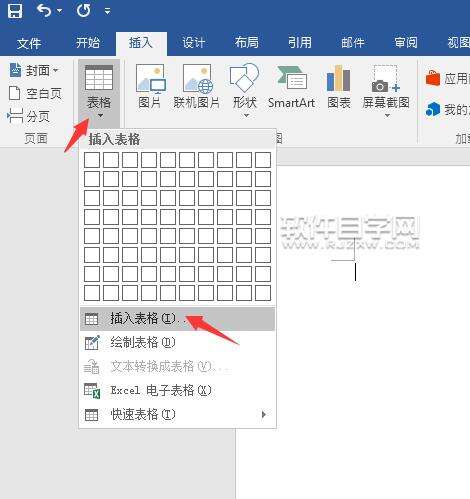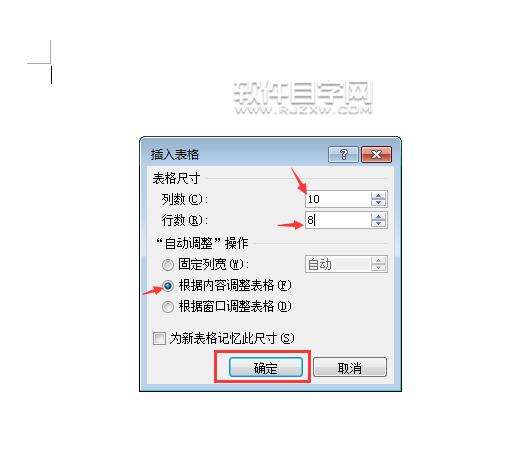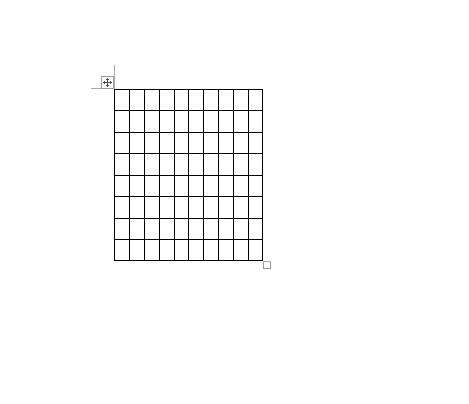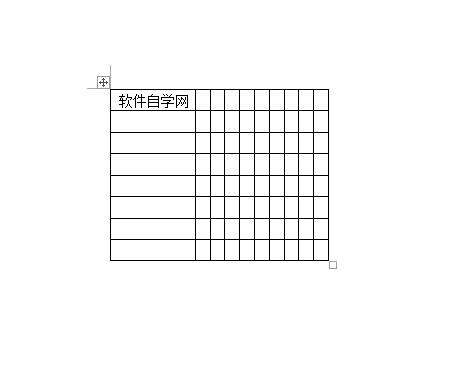WORD2016创建根据内容调整表格
办公教程导读
收集整理了【WORD2016创建根据内容调整表格】办公软件教程,小编现在分享给大家,供广大互联网技能从业者学习和参考。文章包含243字,纯文字阅读大概需要1分钟。
办公教程内容图文
第2步、弹出插入表格,设置你想要的列与行数,选择根据内容调整表格。点击确定。
第3步、然后创建的表格如下:
第4步、然后在表格里面输入内容,那表格就会跟据内容而定。
以上就是WORD2016创建根据内容调整表格,希望大家喜欢。
办公教程总结
以上是为您收集整理的【WORD2016创建根据内容调整表格】办公软件教程的全部内容,希望文章能够帮你了解办公软件教程WORD2016创建根据内容调整表格。
如果觉得办公软件教程内容还不错,欢迎将网站推荐给好友。